1、首先我们打开Excel软件,为了方便演示呢,我们首先在文档中输入部分内容,设置姓名和得分两个栏目,如下图所示。

2、接着我们选中得分这一列,然后选择上方的数据,然后选择数据有效性,点击进入数据有效性界面即可,如下图所示。
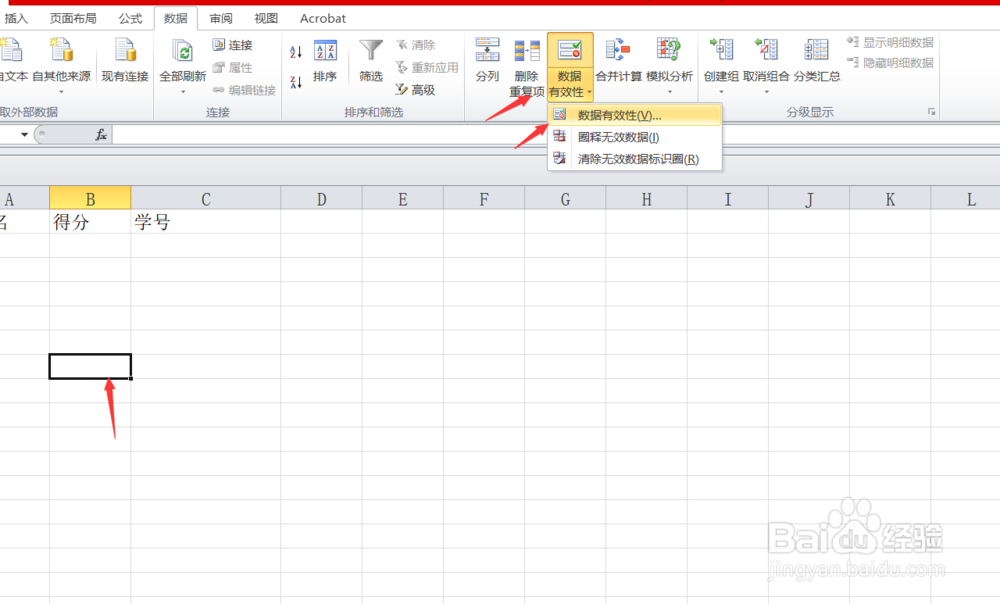
3、进入数据有效性界面之后,我们首先可以看到主要包括设置,输入信息,出错警告和输入法模式下来,小编将为大家简要介绍。

4、首先,我们知道得分儿的数值是介于0到100之间。所以我们设置得分儿是整数,设置最小值为0,最大值为100即可,如下图所示。
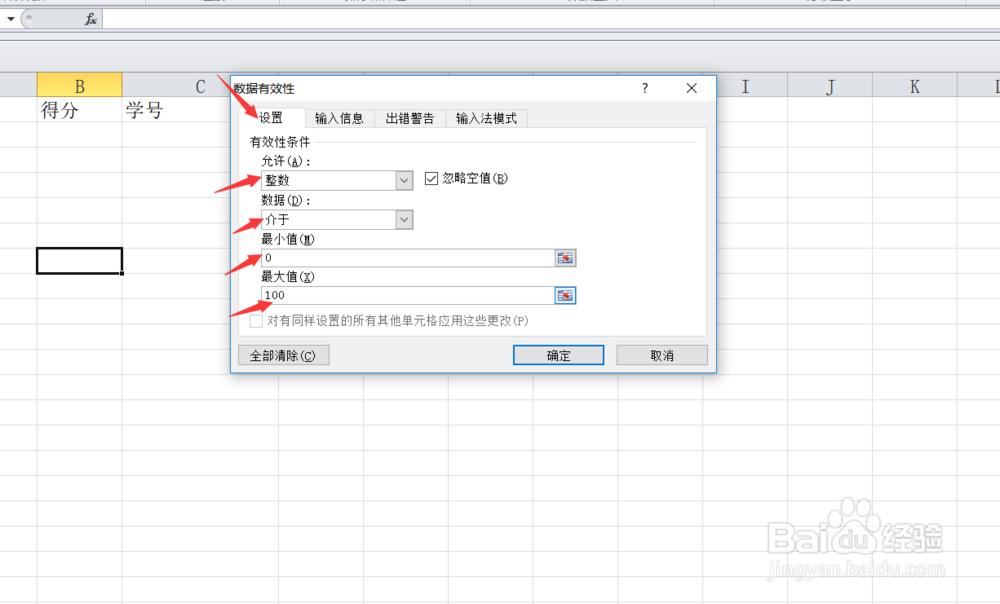
5、接着我们开始设置输入信息,我们设置在选定单元格是显示输入信息,设置标题为成绩,输入信息为请输入成绩,如下图所示。
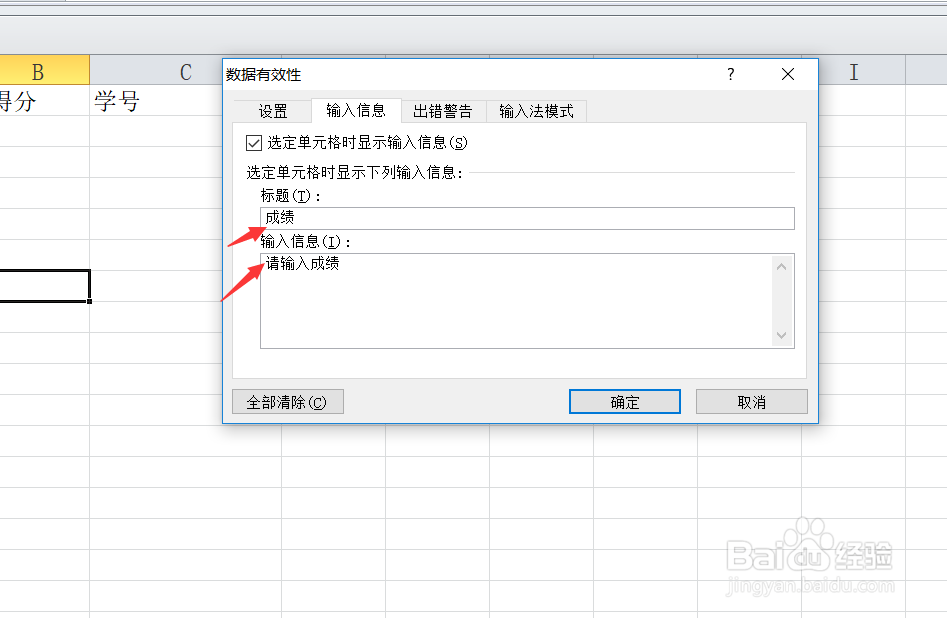
6、接着我们开始设置出错警告,我们设置样式为停止,然后设置错误信息提示信息为成绩应介于零到100分之间,如下图所示。

7、最后我们设置输入法模式,设置输入法模式为随意,然后全部设置完成之后点击确定即可,如下图所示。
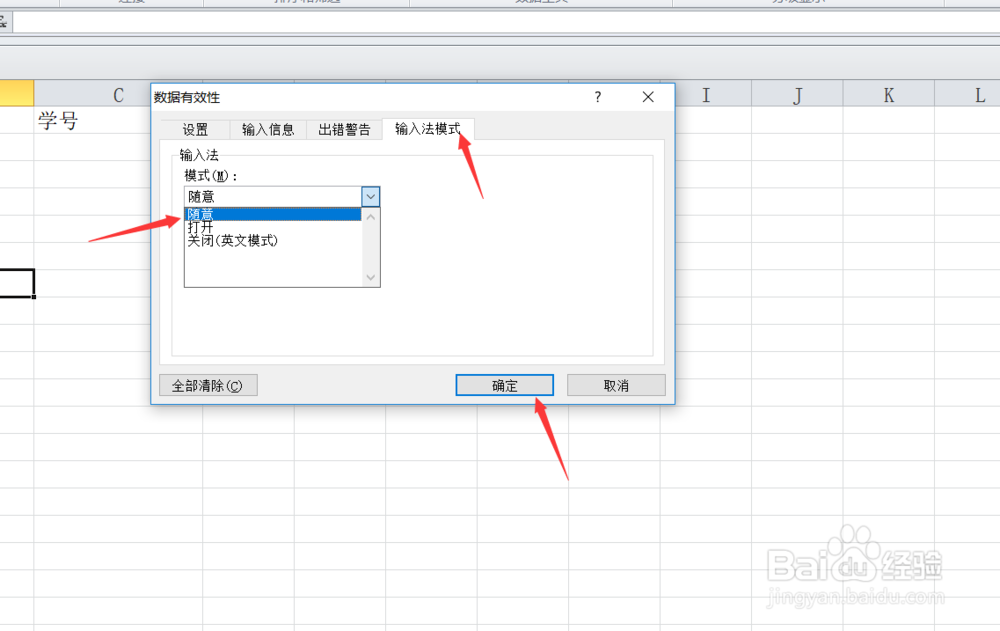
8、然后我们回到我们之前设置的表格里,可以看到单元格下方显示了,成绩提示信息为请输入成绩。如下界所示。
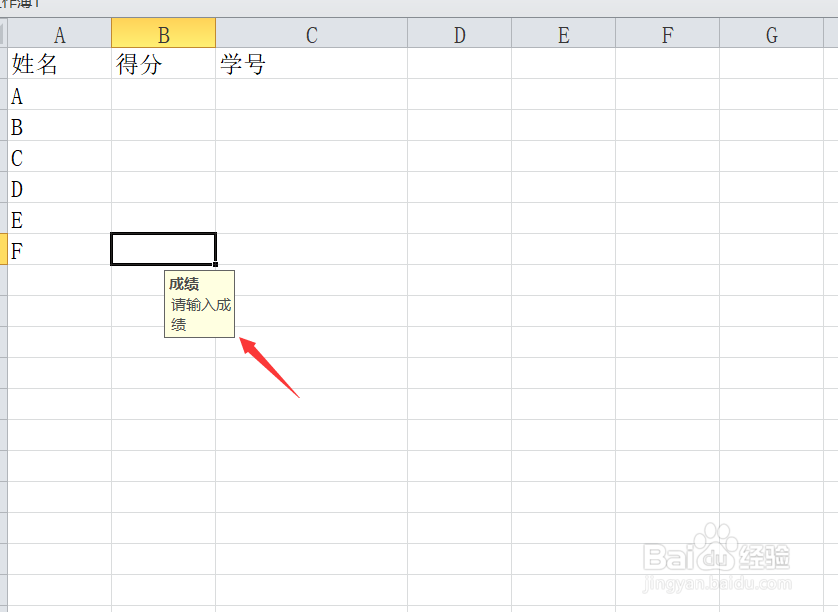
9、然后我们比如说输入一个人成绩得分为101,可以看到系统提示成绩应介于零到100分之间,如下图所示。
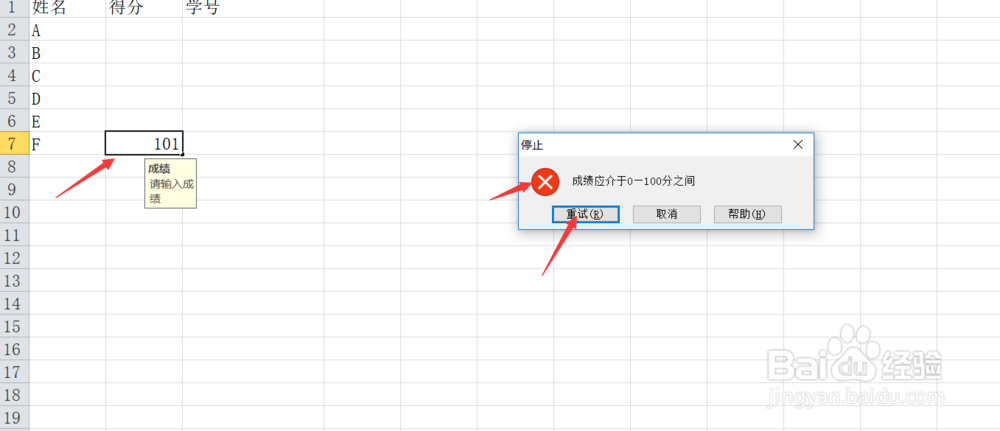
10、好了,今天的Excel如何设置数据有效性教程就为大家介绍到这里,希望对大家有所帮助。

